iPhone에서 데이터 사용량을 확인하는 방법
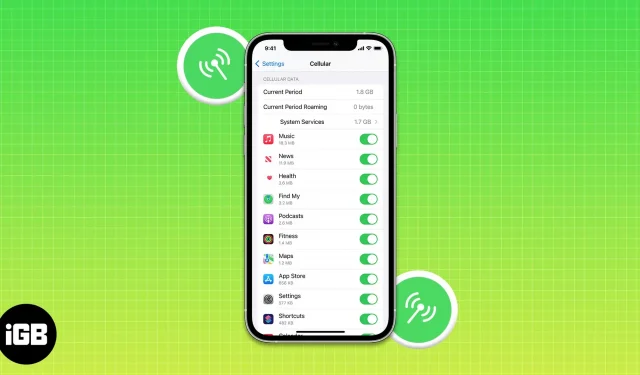
가정에서 데이터 요금제를 사용할 수 있지만 많은 국가에서 사용할 수 없습니다. iPhone의 데이터 사용량 통계에 대해 걱정하거나 어떤 특정 iPhone 앱이 가장 많은 데이터를 소비하는지 알고 싶은 사람이라면 잘 찾아오셨습니다. 이 기사에서는 수행 방법을 알려 드리겠습니다.
- iPhone에서 셀룰러 데이터 사용량을 확인하는 방법
- iPhone에서 개인 핫스팟 데이터 사용량 확인
- iPhone에서 개별 앱의 데이터 사용량 확인
- iPhone에서 데이터 통계를 재설정하는 방법
iOS 16.0.2에서 셀룰러 데이터 사용량을 확인하는 방법
- 설정 앱을 엽니다.
- 셀룰러 데이터를 탭합니다.
- 현재 기간 탭 옆의 셀룰러 데이터 섹션에서 데이터 사용량을 볼 수 있습니다. iOS 16 이하를 사용하는 사용자는 사용 탭 옆에서 이 데이터를 찾을 수 있습니다.
메모. 현재 로밍 기간은 iPhone 데이터 로밍 사용량입니다.
통신사 웹사이트 또는 앱에 로그인하여 데이터 사용량을 확인하세요.
이동통신사의 웹사이트 또는 앱에서 iPhone이 사용하는 총 셀룰러 데이터를 볼 수도 있습니다. 실시간 통계를 얻지 못할 수도 있지만 사용 중인 데이터의 양을 확인할 수는 있습니다.
iPhone에서 개인용 핫스팟 데이터 소비 모니터링
- 설정 앱을 열고 → 셀룰러 데이터를 탭합니다.
- 셀룰러 데이터 섹션까지 아래로 스크롤합니다.
- 개인용 핫스팟 섹션 옆에서 공유 데이터 사용량을 확인하십시오.
iPhone에서 개별 앱의 데이터 사용량 확인
- 설정 앱을 열고 → 셀룰러 데이터를 탭합니다.
- 셀룰러 데이터 섹션에서 개별 앱의 데이터 소비를 볼 수 있습니다.
iPhone에서 데이터 통계를 재설정하는 방법
- 설정 앱 실행 → 셀룰러 데이터 누르기. 맨 아래로 스크롤하십시오.
- 통계 재설정을 선택합니다.
- “통계 재설정”을 다시 클릭하십시오.
자주하는 질문
예, 두 개의 SIM 카드의 데이터 소비를 추적할 수 있습니다. 두 개의 SIM 카드(물리적 및 eSIM)가 있는 iPhone을 사용할 때 선택한 셀룰러 데이터 번호에서 얼마나 많은 셀룰러 데이터를 사용했는지 확인할 수 있습니다.
내장된 데이터 사용 추적기는 그다지 정확하지 않으며 사용 중인 데이터의 양에 대한 많은 정보를 제공하지 않습니다. 다행히 여러 타사 프로그램을 사용하여 데이터 소비를 추적하고 개인화할 수 있습니다. DataMan 앱인 Data Usage Widget , Data Usage Pro 및 My Data Manager VPN Security를 추천합니다 .
결론
데이터 사용량 확인에 대한 이 가이드가 도움이 되었기를 바랍니다. 추가 질문이 있는 경우 아래 의견에 자유롭게 질문하십시오. 나는 가능한 한 빨리 대답하려고 노력할 것입니다. 그 동안 다른 기사를 읽을 수 있습니다.



답글 남기기